Cómo cambiar la URL de la página de Facebook en menos de un minuto
Publicado: 2022-02-13¿Quieres saber cómo cambiar la URL de la página de Facebook? Para promocionar y conectarte a ti o a tu empresa con miles de millones de usuarios de Facebook en todo el mundo. Luego, lea este artículo para conocer el procedimiento paso a paso. Y puede hacerlo fácil y rápidamente en menos de un minuto usando cualquiera de sus dispositivos como Android, iOS, PC y Mac.
Cambiar la URL de su página de Facebook es un proceso fácil. Puede hacerlo en menos de un minuto usando cualquiera de sus dispositivos. Pero antes de cambiar la URL, piénsalo una vez. Pero antes de cambiar la URL, piénsalo una vez.
Porque una vez que lo cambie, solo la nueva URL estará activa. Y la antigua URL o enlace ya no estará activo y nunca funcionará. Suponga que si es necesario que cambie su URL de Facebook, solo cámbiela. Y después de cambiar la URL de su página de Facebook, no olvide informar lo mismo a todos. Para que todos tus amigos, clientes y seguidores de Facebook lo usen para acceder a ti.
Tabla de contenido
¿Cuál es la URL de mi página de Facebook?
Su URL de Facebook es un enlace único o una dirección web proporcionada por Facebook para promocionar fácilmente y acceder rápidamente a su página de perfil de Facebook o cualquiera de sus páginas de Facebook. Es la parte de su dirección web después de facebook.com/.
Por ejemplo, https://www.facebook.com/username o https://www.facebook.com/whatvwant .
Aquí, whatvwant es tu nombre de usuario en tu Facebook. Eso significa que su URL de Facebook no es más que facebook.com/ seguido de su nombre de usuario.
Facebook llama a esto tu nombre de usuario. A menudo, también se la conoce como URL mnemónica .
En resumen, la URL de su página de Facebook no es más que su nombre de usuario en su página de perfil de Facebook o en cualquiera de sus páginas de Facebook. Y recuerda que la URL de la página de Facebook es única. Es decir, todos los usuarios de Facebook, incluido usted, no pueden tener un nombre de usuario que ya esté en uso.
¿Por qué debería cambiar la URL de la página de Facebook?
Supongamos que la URL de su página de Facebook o el nombre de usuario no coinciden con las actividades de su página de Facebook, entonces es necesario que cambie la URL de su página de Facebook.
Por ejemplo, si desea dirigirse a personas específicas en una ubicación particular y si la URL o el nombre de usuario de su página de Facebook actual no coincide con esto. Entonces definitivamente cambias la URL de tu página de Facebook. Pero debe recordar que una vez que cambie la URL, solo la nueva URL estará activa. Y la antigua URL ya no estará activa.
- Quizás te guste: Cómo cambiar el administrador en la página de Facebook desde dispositivos Android, iOS y de escritorio
- ¿5 formas de descargar y guardar videos de Facebook Messenger?
Cómo cambiar la URL de la página de Facebook en menos de un minuto
Puede cambiar fácil y rápidamente la URL de su página de Facebook en menos de un minuto usando cualquiera de sus dispositivos, móviles o de escritorio. Para obtener más información, lea este artículo una vez.
Videotutorial
Proporcionamos este artículo en forma de video tutorial para la comodidad de nuestros lectores. Si está interesado en leer, puede omitir el video y comenzar a leer.
1. Cómo cambiar la URL de la página de Facebook en PC y Mac
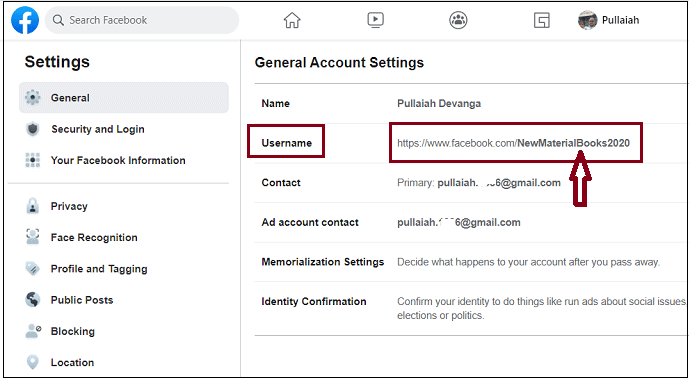
En esta sección, puede ver el procedimiento paso a paso sobre cómo cambiar la URL de la página de Facebook en Mac y PC.
Tiempo total: 1 minuto
Paso 1: inicie sesión en su cuenta de Facebook y haga clic en el ícono de cuenta (flecha hacia abajo)
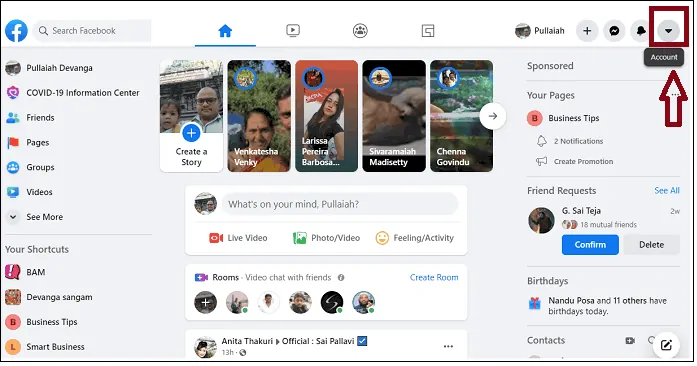
1. Abra cualquier navegador en su PC/Mac y vaya al sitio de escritorio de Facebook e inicie sesión.
2. Haga clic en el ícono de cuenta (flecha hacia abajo) en la esquina superior derecha de la página.
Paso 2: haga clic en Configuración
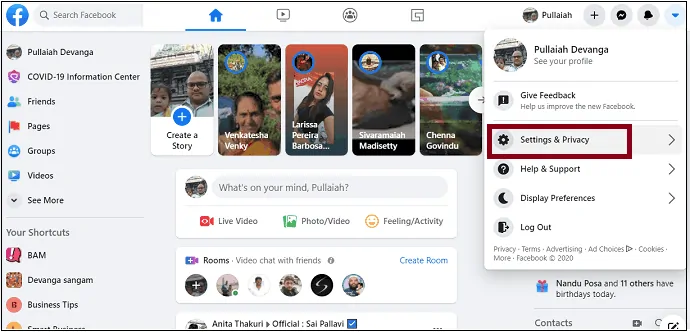
1. Haga clic en Configuración y privacidad .
2. Siguiente en Configuración . 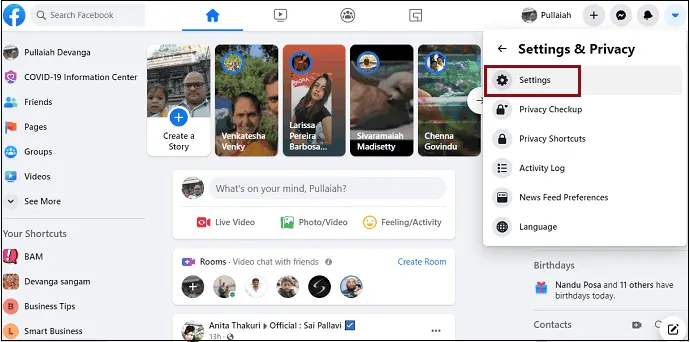

Paso 3: cambie su nombre de usuario, que también se conoce como URL mnemónica
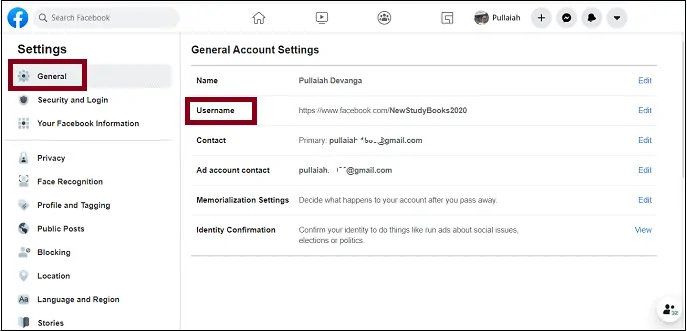
1. Ahora se abre la página de configuración de Facebook.
2. Haga clic en General en el lado izquierdo de la página.
3. Luego en el Nombre de usuario .
4. A continuación, cambie el nombre de usuario.
5. Una vez que muestre que el nombre de usuario está disponible , haga clic en el botón Guardar cambios . 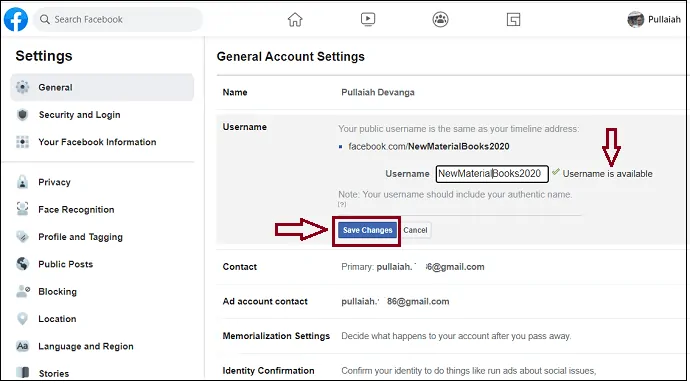
6. Luego te pide que ingreses tu contraseña de Facebook.
7. Introduzca su contraseña. Y haga clic en el botón Enviar .
¡Eso es todo! Luego, la URL de su página de Facebook cambia.
Supongamos que no ha creado o asignado un nombre de usuario para su Facebook, entonces puede hacerlo ahora mismo siguiendo el procedimiento anterior.
Suministro:
- ventanas
Herramientas:
Materiales: Servicio
- Lea también: Cómo hacer videollamadas grupales de Facebook Messenger con 50 personas sin límite de tiempo en dispositivos Android, iOS y de escritorio
2. Cómo cambiar la URL de la página de Facebook en dispositivos Android e iOS
Ahora, utilizando también sus dispositivos Android e iOS, puede cambiar la URL de su página de Facebook en menos de 1 minuto. Para obtener más información, siga los siguientes pasos.
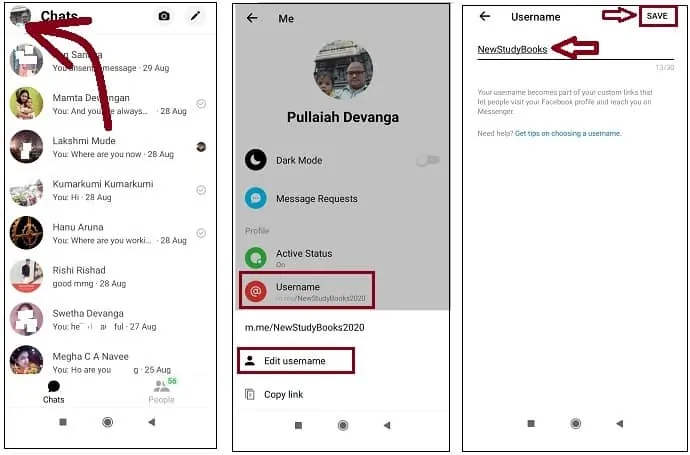
Paso 1: Abra la aplicación Messenger en sus dispositivos Android e iOS. E inicie sesión.
Paso 2: toca tu foto de perfil en la parte superior izquierda de la página de la aplicación.
Paso 3: toca Nombre de usuario . Luego en Editar nombre de usuario .
Paso 4: Ingrese su nombre deseado.
Paso 5: Finalmente, haga clic en GUARDAR .
¡Eso es todo! Ahora la URL de su página de Facebook cambia con éxito. También puede consultarlo en su sitio de escritorio de Facebook. Vaya a la configuración general de la cuenta en su sitio de escritorio de Facebook y vea el nombre de usuario. Luego puede ver la URL que acaba de cambiar en el campo Nombre de usuario.
3. ¿Cómo cambio la URL de mi página de Facebook?
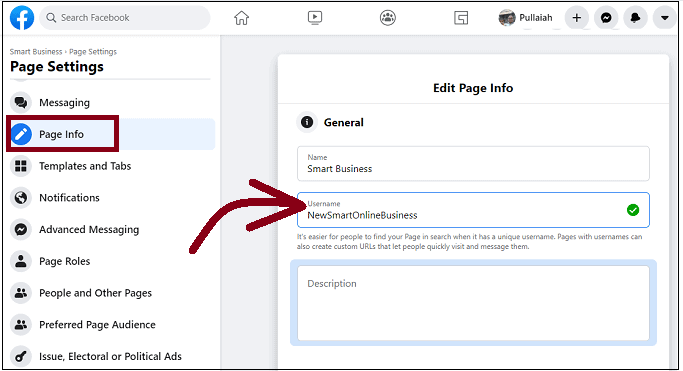
Suponga que desea cambiar la URL de su página creada en su Facebook en lugar de cambiar la URL de su página de perfil de Facebook. Luego sigue los sencillos pasos para hacerlo.
Paso 1: Abra cualquier navegador en su PC/Mac y vaya al sitio de escritorio de Facebook e inicie sesión.
Paso 2: Haga clic en Páginas en el lado izquierdo de la página. Y vaya a la página deseada.
Paso 3: A continuación, haga clic en Configuración. Y luego en Información de la página.
Paso 4: A continuación, en el campo Nombre de usuario, ingrese el nuevo nombre de usuario.
¡Eso es todo! Ahora la URL de tu página en tu Facebook cambia con éxito.
4. Cómo cambiar la URL del perfil de Facebook
El procedimiento para cambiar la URL de su perfil de Facebook es el mismo que ha visto para cambiar la URL de su página de Facebook. Para obtener más información, consulte los métodos 1 y 2 de este artículo.
¿Mi antiguo enlace sigue funcionando después de cambiar la URL de mi página de Facebook?
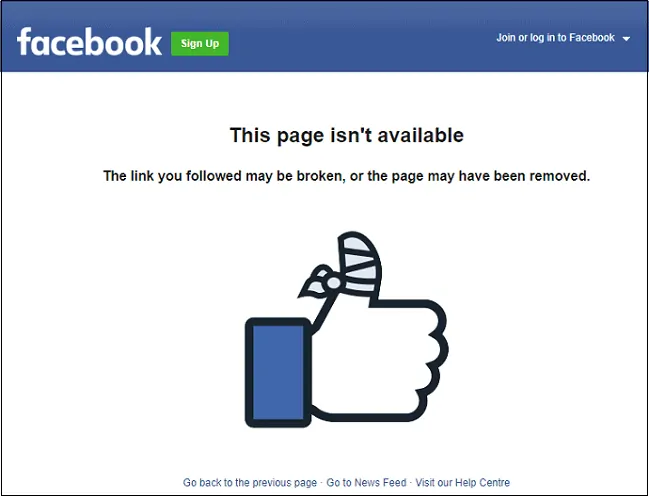
No. Una vez que cambie su URL de Facebook, solo estará activo el nuevo enlace. Y el antiguo enlace nunca funcionará. Es por eso que debe pensar una vez antes de cambiar la URL de la página de Facebook.
Si es necesario, solo cambie la URL. Y si alguien hace clic en su antigua URL, aparecerá un mensaje como Esta página no está disponible .
Conclusión
Ahora puedes saber cómo cambiar la URL de tu página de Facebook en menos de un minuto. Y puede hacerlo usando cualquiera de sus dispositivos como Android, iOS, PC y Mac. Además, también ha visto cómo cambiar la URL de su página en su Facebook. Pero antes de cambiar la URL, piénsalo una vez.
Porque una vez que lo cambie, solo la nueva URL estará activa. Y la antigua URL o enlace ya no estará activo y nunca funcionará. Suponga que si es necesario que cambie su URL de Facebook, solo cámbiela. Y después de cambiar la URL de su página de Facebook, no olvide informar lo mismo a todos. Para que todos tus amigos, clientes y seguidores de Facebook lo usen para acceder a ti.
- Leer a continuación: Modo oscuro de Facebook Messenger: Dale a tus ojos un descanso de la tensión
- 2 formas de crear un álbum en Facebook
Espero que este tutorial, Cómo cambiar la URL de la página de Facebook , te haya ayudado a cambiar la URL de tu página de perfil de Facebook y la URL de cualquiera de tus páginas en Facebook. Si le gusta este artículo, compártalo y siga a WhatVwant en Facebook, Twitter y YouTube para obtener más consejos técnicos.
Cambiar la URL de la página de Facebook: preguntas frecuentes
¿Cuál es el ejemplo de URL de Facebook?
Su URL de Facebook es un enlace único o una dirección web proporcionada por Facebook para promocionar fácilmente y acceder rápidamente a su página de perfil de Facebook o cualquiera de sus páginas de Facebook. Es la parte de su dirección web después de facebook.com/.
Por ejemplo, https://www.facebook.com/username o https://www.facebook.com/whatvwant .
Aquí, whatvwant es tu nombre de usuario en tu Facebook. Eso significa que su URL de Facebook no es más que facebook.com/ seguido de su nombre de usuario.
¿Puedo cambiar la URL de mi página de Facebook más de una vez?
Si. Puedes cambiarlo tantas veces como quieras. Pero recuerda que cuando cambias la URL por la nueva, solo la nueva URL estará activa. Y su antigua URL ya no estará activa y nunca funcionará.
